Przemieszczanie i Porównywanie
Po wybraniu krajów lub regionów możesz je przemieszczać, aby porównać ich rzeczywisty obszar na różnych szerokościach geograficznych i w różnych kontekstach.
Podstawowe Przemieszczanie
- Przeciągnij dowolny wybrany kraj w nowe miejsce
- Rzeczywisty obszar pozostaje stały, podczas gdy wizualny kształt dostosowuje się do projekcji
- Porównaj, jak zmienia się percepcja, gdy kraj zostaje przeniesiony w okolice biegunów lub równika
Przeciąganie kraju na inną szerokość geograficzną
Obracanie
- Przytrzymaj R i przeciągnij, aby obrócić wokół środka kształtu
- Zwolnij R, aby wyjść z trybu obracania
Obracanie wybranego kraju za pomocą klawisza R
Usuwanie
- Naciśnij Delete / Backspace, aby usunąć wybrane kraje
Kopiowanie i Wklejanie
- Naciśnij Ctrl/Cmd + C, aby skopiować wybrany kraj
- Naciśnij Ctrl/Cmd + V, aby wkleić w tej samej pozycji
Kopiowanie i wklejanie wybranego kraju
Nawigacja po Mapie
Lewy Przycisk Myszy
- Przeciągnij puste miejsce, aby przesunąć mapę
Prawy Przycisk Myszy
- Zawsze przesuwa mapę (ignoruje wybór kształtu) dla precyzyjnej nawigacji
Kółko Myszy
- Przewiń, aby powiększyć/zmniejszyć (działa zarówno w 2D, jak i 3D)
Dotyk (Urządzenia Mobilne i Tablety)
- Dotknij: Wybierz
- Przeciągnij: Przenieś wybrany obiekt
- Przeciągnij dwoma palcami: Przesuń mapę
- Ściśnij: Powiększ/zmniejsz
- Dotknij pustego miejsca: Odznacz
Wybór Wielokrotny (Porównania Grupowe)
Wybór wielokrotny pomaga odpowiedzieć na pytania: „Jak duża jest Europa w porównaniu z Afryką?” lub „Czy kilka krajów zmieści się w innym?”
Wybieranie wielu krajów za pomocą prostokąta przeciągania z klawiszem Shift
Jak Wybrać Wiele Obiektów
- Przytrzymaj Shift
- Przeciągnij prostokąt wokół krajów, aby je dodać
- Zwolnij Shift
- Przeciągnij dowolny element, aby przesunąć całą grupę
Naciśnij Delete / Backspace, aby usunąć wszystkie wybrane obiekty.
System Holonomii
Holonomia wyjaśnia, dlaczego kształty wydają się obracać podczas przemieszczania po kuli. TrueSize stosuje autentyczny transport sferyczny, dzięki czemu orientacja zmienia się naturalnie.
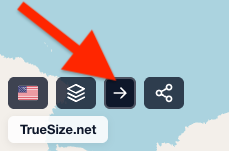
Czym jest Holonomia?
Kiedy przesuwasz obiekt po zakrzywionej powierzchni (Ziemi), jego orientacja zmienia się względem powierzchni, nawet jeśli próbujesz ją utrzymać „stałą”. Przeciągnij coś z równika na biegun na prawdziwym globusie, a obiekt się obróci — to jest holonomia.
Demonstracja automatycznego obracania podczas ruchu w kierunku bieguna
Dlaczego Kraje Się Obracają
Większość narzędzi symuluje ruch w płaskiej przestrzeni 2D, co powoduje narastające zniekształcenia. TrueSize zamiast tego:
- Przemieszcza kształty wzdłuż ścieżek wielkich kół (geodezyjnych)
- Stosuje sferyczny transport równoległy dla orientacji
- Zachowuje rzeczywisty obszar dzięki matematyce 3D
- Koryguje drobne odchylenia projekcji iteracyjnie
Przełącznik Holonomii
Panel ustawień > Pole wyboru Holonomia:
✅ Włączona (Realistyczna)
- Naturalne obracanie przy zmianie szerokości geograficznej
- Najlepsza do nauczania geometrii sferycznej / dokładności
⬜ Wyłączona (Zablokowana na Północ)
- Utrzymuje „północ na górze” dla czytelności
Dlaczego To Ważne
Obsługa holonomii unika narastających błędów kątowych i mylącej orientacji. Silnik zapewnia:
- Wysoką precyzję pozycji (tolerancja ≈0,0001°)
- Zachowanie rzeczywistego obszaru
- Brak sztucznych artefaktów rozciągania/ściskania
Podsumowanie: Obsługa holonomii to kluczowa cecha wyróżniająca — zapewniająca najbardziej autentyczne doświadczenie porównywania krajów.
Dalej: Dostosuj wygląd w ustawieniach wyglądu.